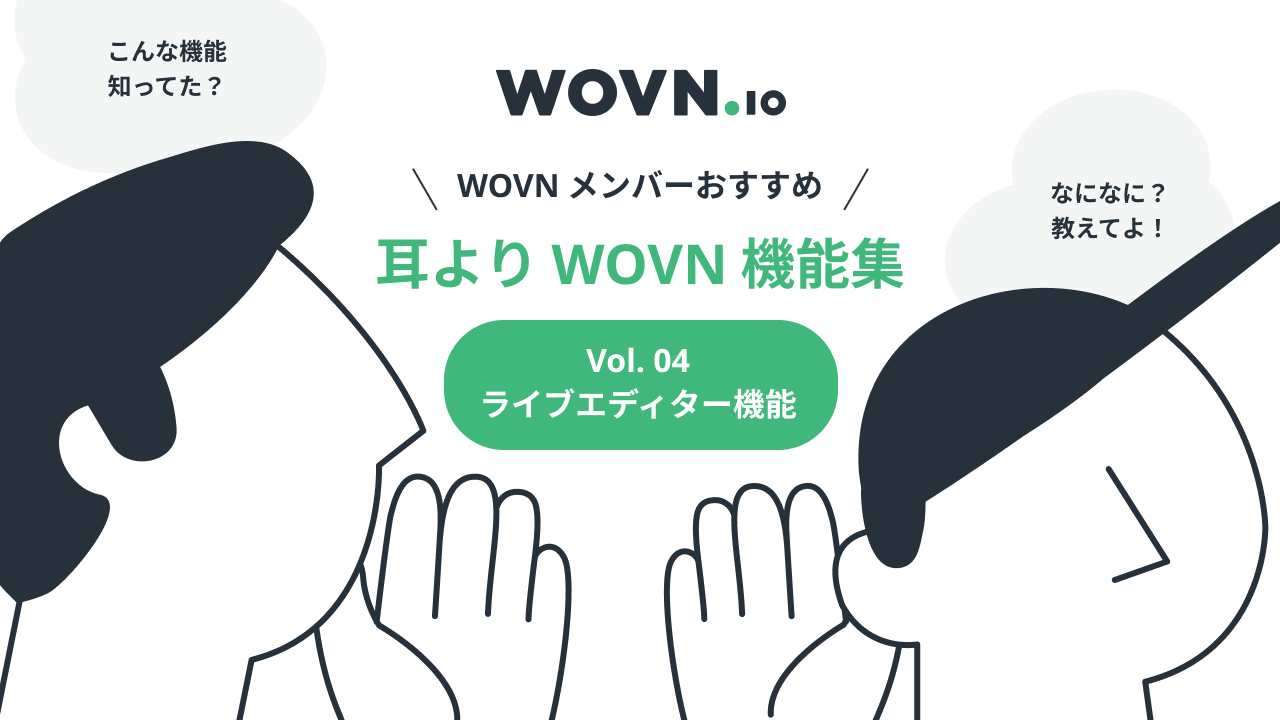耳より WOVN 機能集も4回目となりましたが、今回はお客様から大好評の『ライブエディター機能』についてご紹介したいと思います。
Web サイト多言語化は、コーディング・翻訳・チェックと色々な工程で色々な外部ツールなどを使って作業が発生するので、最後の工程で修正箇所を発見したりすると、やり直しがとっても面倒だったりします。
『ライブエディター機能』を使えば、そんな各工程での作業負荷を削減し、HTML が分からない人でも、直感に基づいて画面を見ながら翻訳を行うことができます!
▼前回の記事はこちら▼
WOVN メンバーおすすめ、耳より機能集 Vol.1
WOVN メンバーおすすめ、耳より機能集 Vol.2
WOVN メンバーおすすめ、耳より機能集 Vol.3

ライブエディター機能とは
Web サイト翻訳で大変なことは、デザインを意識して翻訳をすることです。一般多岐な Web サイト多言語化では、多言語化対応された HTML / CSS を翻訳を意識しながら作りこまないといけないのですが、画面上にある文章・テキストは、Word ファイルなどの別のファイルでまず翻訳され、それを HTML / CSS に貼りつけて、実際の画面を見ないといけない、という面倒な作業になることが多いです。
しかし、WOVN のライブエディター機能があれば、Web サイト上で画面を確認しながら機械翻訳を実行したり、直接翻訳を行うことができます。直接画面上で翻訳を行うことで、「多言語化された Web サイトの最終形」をみることができるため、文字のズレ、文字の大きさの調整、改行など、よりデザインを意識した Web サイト作りを実現できます。
さて、こんなライブエディター機能には、画面をみながら翻訳操作をする際に、ちょっとした便利な機能が沢山あります。
ここでは、よく使われる、お客様にご案内した時に「こんな機能あったんだね」と言ってもらえる便利機能をご紹介したいと思います。
1. 過去の翻訳履歴を参考にできる、翻訳サジェスト機能
Web サイトの翻訳を行うとき、「ここって以前はなんて翻訳したっけ…」となること、ありませんか?企業のブランディングを維持するためにも Web サイト上の翻訳のバラつきは気を付けないといけない点。ですが、過去の翻訳を一つ一つ検索してマッチする単語を挿入して、となると翻訳作業の人的リソース・コストがかかってしまいます。
翻訳サジェスト機能は過去に翻訳したデータを活用できるとても便利な機能です!
翻訳サジェスト機能では、元言語の語尾が少し異なるが意味は同じような文章を、過去に翻訳している場合、その類似度合いに応じた翻訳適用のマッチ率とあわせて表示することで、より最適な翻訳を選択することができます。
これにより、数多くあるページ上での翻訳のバラつきを抑えると同時に、翻訳作業の人的リソース・コスト削減につなげることもできます。
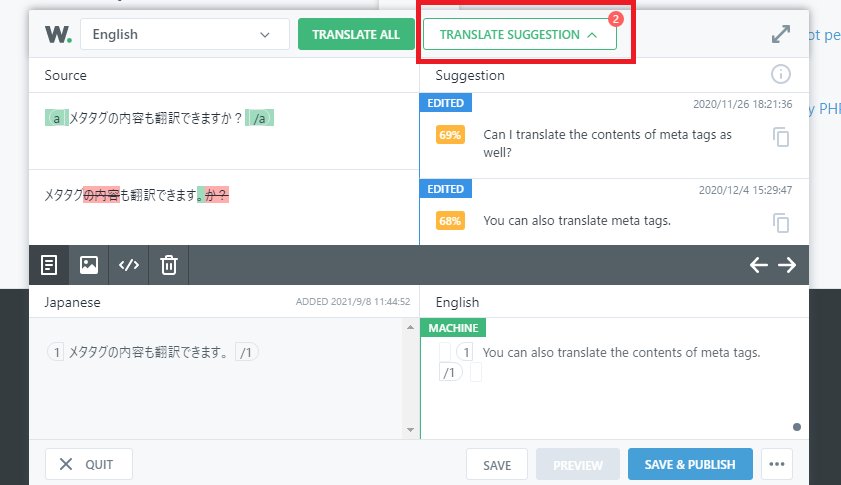
2. 以前の翻訳結果に戻すこともできる、翻訳履歴確認機能
誰がいつ翻訳を行ったか翻訳履歴を確認し、過去の翻訳を引用することが可能です。
翻訳を修正したけど、やっぱり前の表現の方が良かったかな、というような場合に、過去の翻訳結果を確認したり、過去の翻訳結果に戻したりすることができます。
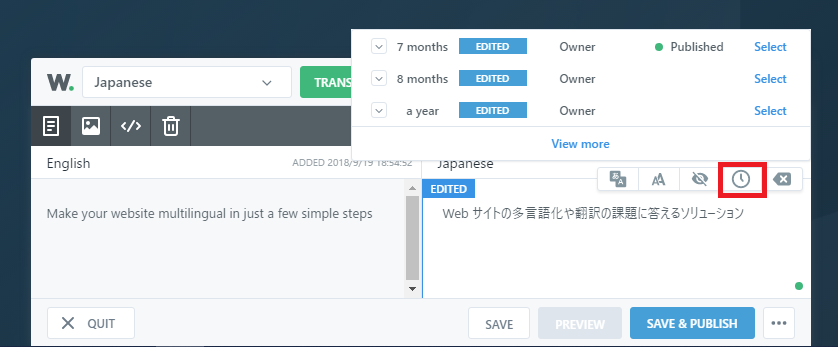
3. 元言語のまま表示したい場合に使える、翻訳削除機能
翻訳削除機能は元言語が外国語で表示されている場合や元言語のままコンテンツを表示したい場合に翻訳を削除することができる機能です。
例えば、アーティスト名などをあえて元言語と同じ表現で伝えたい、というような時に、この機能を利用すると、元言語のまま情報を伝えることができます。
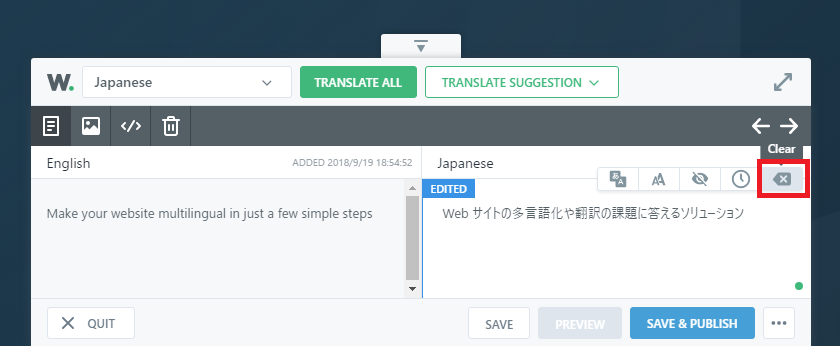
4. 多言語切り替えした時に表示有無のコントロールが可能な、コンテンツ非表示機能
コンテンツによっては、多言語化されたページには表示させたくないコンテンツもあります。例えば EC サイトの場合、日本では販売しているものも海外には販売していないものなどもありますよね。
通常、コンテンツを非表示にする場合は CSS 設定でディスプレイを非表示にする必要があり、エンジニアに依頼しないといけないなど、設定が大変なことが多いです。ですが、WOVN のコンテンツ非表示はボタン一つで簡単に設定することができます!
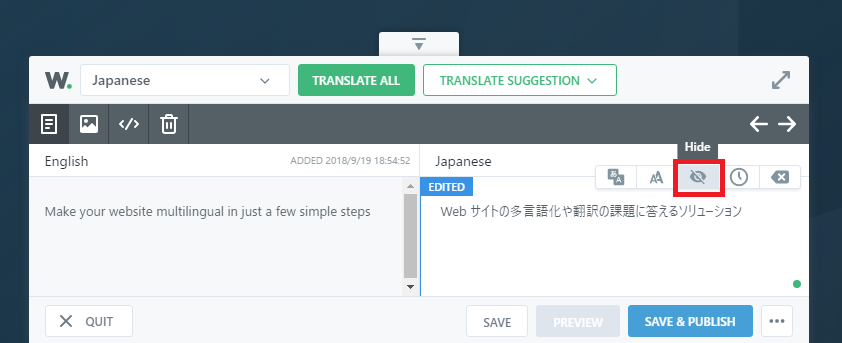
5. レイアウト崩れに効果的な、文字サイズの変更機能
特に、日本語から英語に翻訳するような場合、翻訳後にテキスト長が長くなってしまって Web サイトのレイアウトが崩れてしまうことがあります。そのような場合に、マウス操作で文字サイズを変更することができます。px、%、em 表記で細かい指定が可能です。
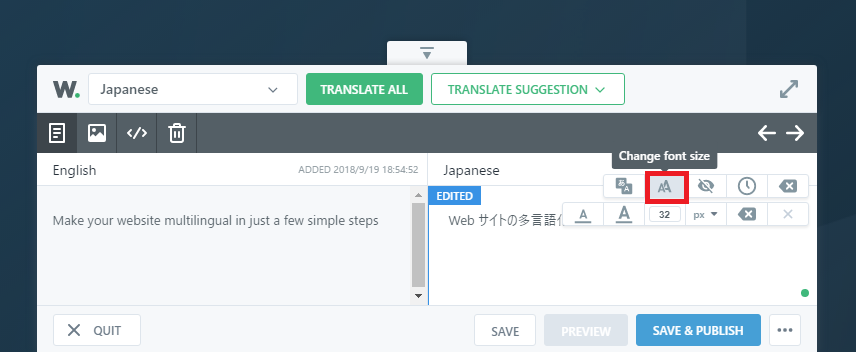
6. 言語ごとに表示画像の切替が可能な、画像置き換え機能
画像の中に元言語で説明が書かれているときなど、翻訳結果に合わせて画像を出し分けしたい時ってありますよね。そんな時も、ライブエディター機能を使うと、言語切り替え時に、Web サイト上の画像を切り替える、なんていうことも簡単に設定できちゃいます。言語ごとに表示したい画像を準備してアップロードするだけ、という簡単な操作だけで済みます!
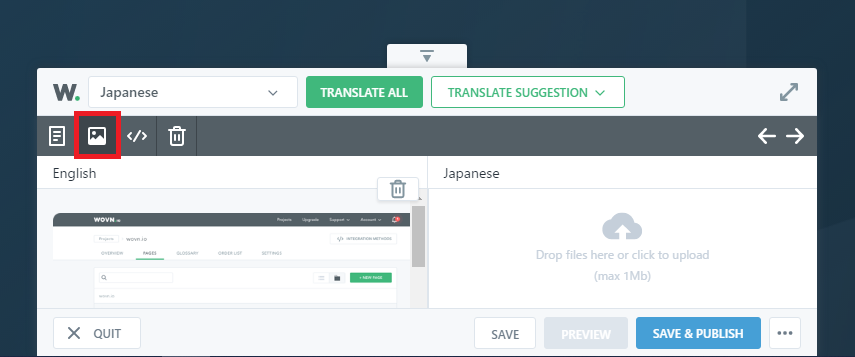
7. 海外 SEO 対策にも有効な、各種タグの翻訳機能
Web サイトに直接表示されない各種タグもライブエディター上で翻訳することができます。
title タグ、画像の alt 属性など、Web サイトのページ上には見えない、細部に関わるタグも翻訳することで、Web サイトの品質を維持させ、ブランディングの向上につなげることができます。
また、海外SEO対策に関わる meta タグも簡単に翻訳することができます*。
多言語で Web サイトを運営する場合、大事になってくるのは海外 SEO 対策。ですが、海外 SEO 対策って、スクラッチで構築した Web サイトでやろうと思うと本当に大変ですよね。そもそも、単に検索 index に出ればよい、というだけでなく、しっかり運用することで上位に上がるように維持・運用していくことが本質になってきます。
WOVN のライブエディターは、Web サイトから直接見えない SEO に関連したテキストの翻訳も可能です。
(*海外SEO対策はライブラリ方式限定)
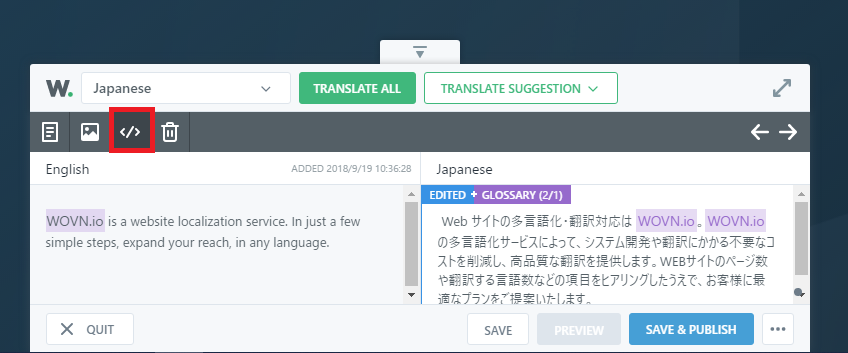
こんな Web サイトにおすすめ
- Web サイトのデザインを大事にして、企業体としてのブランディングを維持したい
- 翻訳・HTML コーディングなどに過度な稼働を掛けずに、簡単な操作で多言語 Web サイトを運用したい
ライブエディター機能は Web サイトの状態を確認しつつ様々な作業が行える機能なので、ブランディングを大事にされるお客様、基本は機械翻訳運用だけどちょっとした翻訳修正はパパっと画面を見ながら直接修正したい、というような お客様から大変好評いただいています。
サポートページ⇨ライブ編集機能
いかがでしたでしょうか。
今回は、「ライブエディター機能」をご紹介させていただきました。次回もお楽しみに!